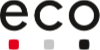Im folgenden Beitrag verraten wir Dir 8 Tipps, mit denen Du Deine Livestreaming-Vorhaben mit der Contentflow-Software schneller umsetzen kannst.
Contentflow ist bereits seit einigen Jahren ganz vorne mit dabei, wenn es um das Planen und Umsetzen von professionellen Livestreaming-Angeboten geht. Wir greifen also auf einen fundierten Erfahrungsschatz zurück. Jetzt arbeiten wir gemeinsam mit Dir an Deinem nächsten Livestreaming-Projekt und möchten Dir den Start mit diesen Empfehlungen und Hinweisen erleichtern. Los geht’s:
Tipp 1: Bandbreite & Encoder-Einstellungen
Dass es um Livestreaming geht, ist Dir klar. Aber was verbirgt sich eigentlich genau dahinter? Nimm Dir die Zeit, um nachzulesen, was Livestreaming ist und was der Unterschied zu VOD-Content ist. Außerdem empfehlen wir unseren Kunden, sich mit den benötigten Bandbreiten, die fürs Video-Livestreaming im Upload gebraucht werden, und den Encoder-Einstellungen vertraut zu machen. Du bist schon so gut informiert, dass es gleich losgehen kann? Dann springe direkt zu Tipp 2!
Tipp 2: Account einrichten
Um mit Contentflow optimal loszulegen, legst Du Dir als erstes einen eigenen Account an. Mit diesem wirst Du zukünftig arbeiten. Nehme Dir Zeit, um alle Punkte dieser Schritt-für-Schritt-Anleitung durchzuführen. Wichtig ist es, die eigenen Einstellungen zu vervollständigen, bevor Du startest. Bedenke, dass Du ein sehr sicheres Passwort wählen solltest. In den Einstellungen unter dem Punkt „Sicherheit“ kannst auch alle aktiven API-Keys Deines Accounts einfügen. Zur Account-Vervollständigung gehört ebenso die Verknüpfung der Social-Media-Kanäle. Das funktioniert nicht in den Einstellungen, sondern unter dem Reiter „Soziale Netzwerke“. Wie das geht, erklärt der zuvor verlinkte Beitrag.
Tipp 3: Weitere Benutzer einladen
Du arbeitest in einem mehrköpfigen Team und möchtest Deine Kolleginnen und Kollegen zur Contentflow Software einladen beziehungsweise zum Account hinzufügen. Unter dem Reiter „Benutzer“ ist das möglich. Du kannst dort Benutzer mit einer E-Mail-Adresse eingeben und verschiedene Berechtigungen auswählen. Dieser Schritt wird ebenso in der oben verlinkten Anleitung gezeigt.
Tipp 4: Arbeitsbereiche anlegen
Fast geschafft. Nun legst Du die Arbeitsbereiche an. Das funktioniert unter dem Reiter „Arbeitsbereiche“. Hier verwaltest und organisierst Du Deine Livestreams. In diesem Arbeitsbereich findest Du dann folgende fünf Unterpunkte:
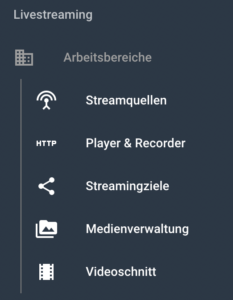 a. Streamquellen
a. Streamquellen
b. Player & Recorder
c. Streamingziele
d. Medienverwaltung
e. Videoschnitt
Alle von Dir angelegten Arbeitsbereiche erscheinen in der Übersicht. Du kannst diese später editieren oder löschen.
Tipp 5: Streamquelle anlegen
Du hast Dir Deine Arbeitsbereiche eingerichtet und kannst jetzt mit den Streamquellen weitermachen. Diesen Bereich findest Du unter „Streamquellen“. Wie Du eine neue Streamquelle anlegst und was die zwei verschiedenen Arten von Streamquellen sind, zeigt dieser Beitrag in einer weiteren Schritt-für-Schritt-Anleitung. Es gibt RTMP- und Re-live-Quellen. Ist eine der Quellen gerade live, wird das im Live-Monitoring angezeigt. Du erkennst das an dem kleinen – entweder rot oder grün angezeigten – Icon.
Tipp 6: Web-Player nutzen
Mit Contentflow ist es möglich, einen Livestream auf einer beliebigen Website einzubinden. In dem Bereich „Player & Recorder“ funktioniert das. Wie man den Webplayer konfiguriert und in eine Website einbindet, ist hier im Detail beschrieben.
Tipp 7: Auf die sozialen Netzwerke streamen
Du kannst mit Contentflow Deine Livestreams zu Social-Media-Netzwerken senden. Das funktioniert so:
a. zu Facebook
b. zu YouTube
c. zu Twitter
d. zu LinkedIn
e. zu Twitch
f. zu TikTok
Tipp 8: Erweiterte Funktionen anschauen
Contentflow bietet Dir eine ganze Reihe an Funktionen an, mit denen Du Deine Livestream-Projekte perfektionieren kannst. Dazu zählen zum Beispiel: der (un-)moderierte Chat, die Medienverwaltung, der Videoschnitt, das Flowchart Dashboard und die Möglichkeit, Grafiken einzublenden. Welche Funktionen wir wichtig finden und anbieten, haben wir außerdem hier in einem Beitrag nochmal zusammengefasst.
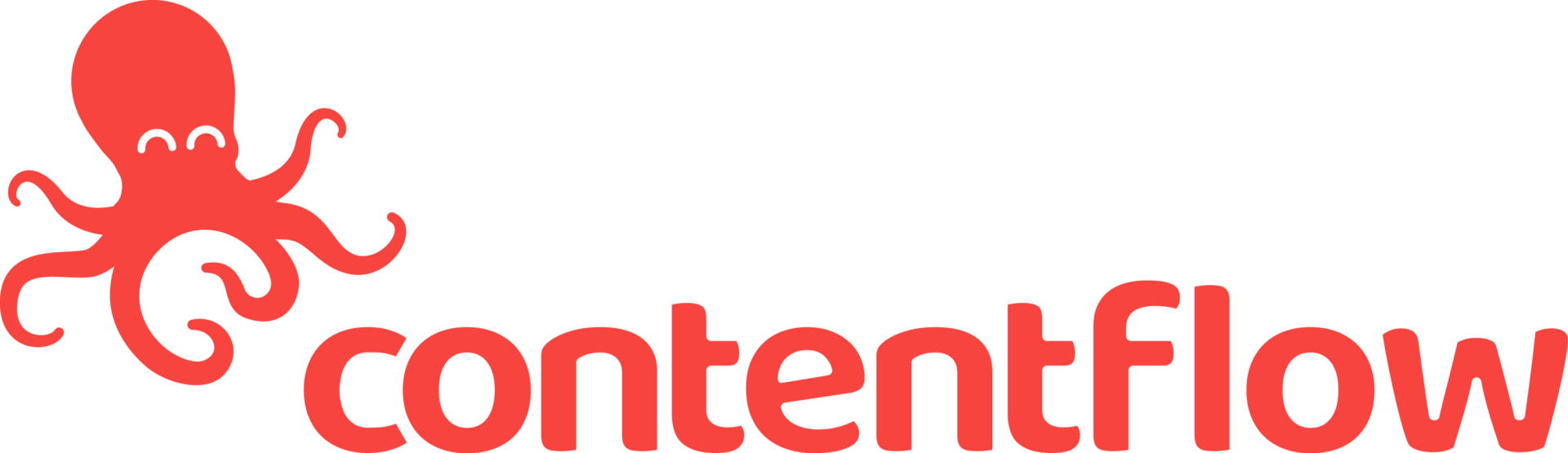
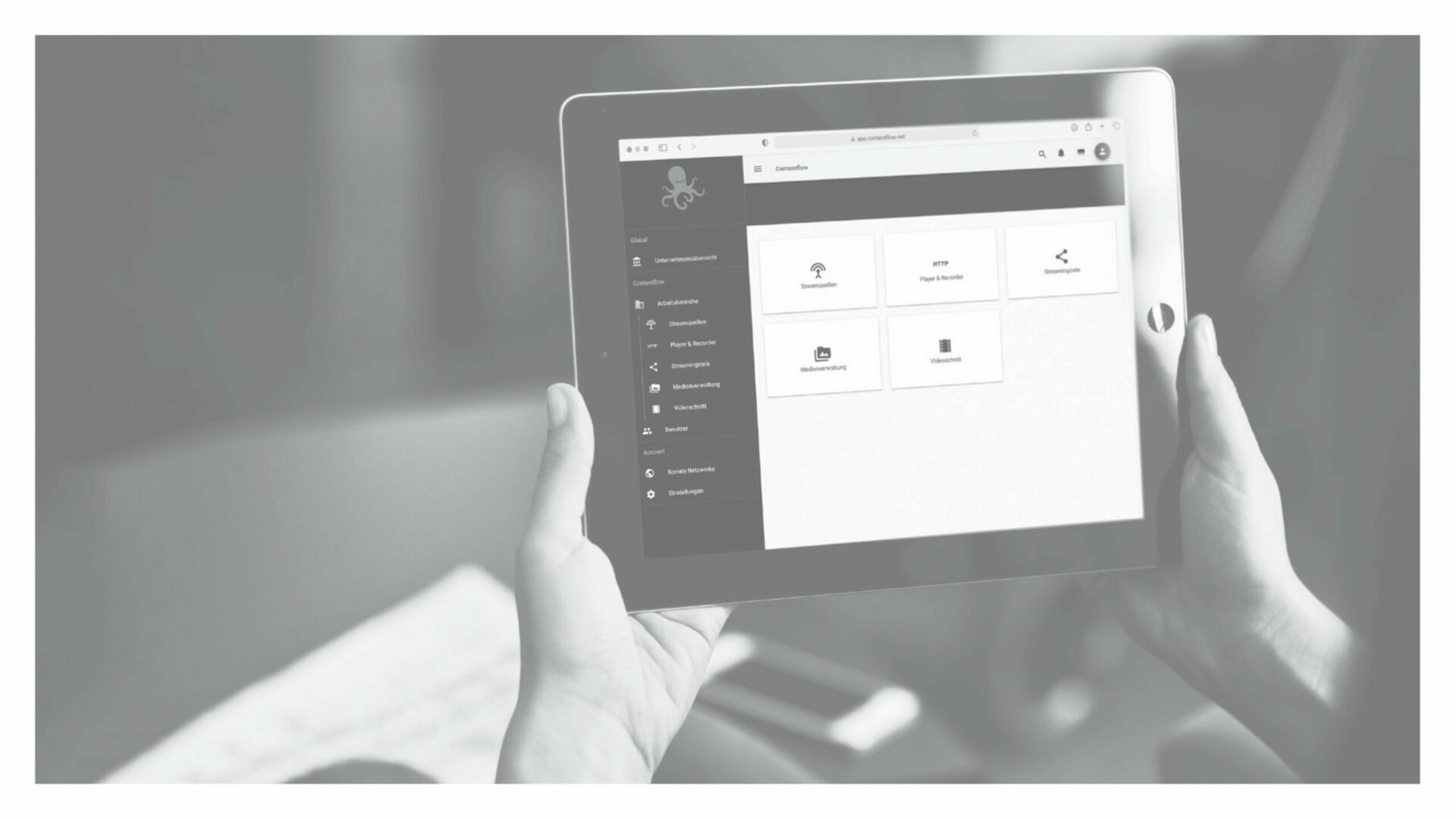

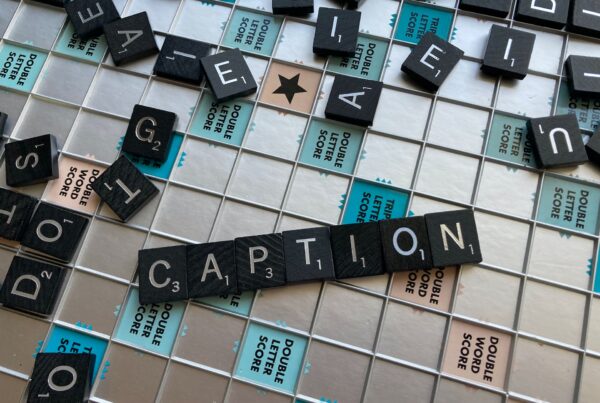

 Dieses Projekt wurde kofinanziert durch das Programm „Horizont 2020“ der Europäischen Union unter der Grant Agreement Nr. 876239, 959379 & 965502.
Dieses Projekt wurde kofinanziert durch das Programm „Horizont 2020“ der Europäischen Union unter der Grant Agreement Nr. 876239, 959379 & 965502.